Les drones DJI utilisent des cartes SD pour stocker les vidéos et les photos. Chaque appareil photo a besoin d'un espace de stockage pour pouvoir être utilisé correctement. Les cartes SD sont un choix courant pour les drones DJI car elles sont petites, ont suffisamment d'espace et sont faciles à gérer.
L'une des choses les plus courantes dans la gestion des cartes SD des drones DJI et de vos données est le formatage. Dans cet article, nous allons expliquer pourquoi il est important de formater les cartes SD des drones DJI et partager les étapes à suivre pour formater les cartes SD sur les différents modèles de drones DJI. Si vous souhaitez retrouvez les photos de carte SD de drone DJI après le formatage, vous avez encore une méthode pour récupérer ces photos de carte SD DJI.
Commençons par évoquer les scénarios les plus courants qui nécessitent une mise en forme.
Dans cet article
Pourquoi il est important de formater les cartes SD des drones DJI

Vous devez formater la carte SD de votre DJI Drone pour plusieurs raisons, et il ne s'agit pas seulement de vider la carte lorsque vous avez besoin d'espace.
- Assurer une performance optimale: Le formatage d'une carte garantit que le système de fichiers reste optimal pour la récupération et le stockage des données. Le formatage permet d'organiser la structure des données et rend la carte plus efficace pour l'écriture et la lecture d'informations.
- Éviter la corruption des données: Lorsque vous utilisez votre carte DJI SD pour capturer des vidéos et des photos pendant une longue période, votre carte peut se corrompre ou se fragmenter. Le formatage régulier de votre carte réduit les risques de corruption et maintient votre carte en bonne santé.
- Assurer la compatibilité: Toutes les images et vidéos que vous stockez sur votre carte SD doivent être déplacées quelque part. Les systèmes d'exploitation et les dispositifs de stockage utilisent des systèmes de fichiers différents. Le formatage de votre carte SD vous permet de modifier le système de fichiers, ce qui signifie que vous pouvez déplacer des fichiers rapidement et gérer facilement les données tout en évitant la corruption des fichiers.
- Prolonger la durée de vie de votre carte SD : Le formatage de votre carte SD prolonge sa durée de vie. Chaque formatage évite l'usure des cellules de la mémoire, l'accumulation de fragments de données et la dégradation, ce qui prolonge considérablement sa durée de vie.
Comment récupérer les données d'une carte SD DJI formatée ?
Lorsque vous formatez une carte SD, toutes les données qu'elle contient sont perdues. Si vous avez formaté votre carte SD sans vérifier les données, pour vous rendre compte plus tard que vous aviez besoin de certaines vidéos ou photos, vous êtes peut-être dans l'embarras. Ne vous inquiétez pas, il existe un moyen de récupérer les données d'une carte SD formatée, à condition de le faire le plus rapidement possible sans écrire de nouvelles données sur cette carte SD.
Wondershare Recoverit est un outil de récupération de données professionnel qui peut récupérer les données des cartes SD avec un taux de réussite de 98 %. Il peut récupérer les données de toutes les marques de cartes SD, récupérer plus de 1000 types de fichiers et récupérer les données quel que soit le scénario de perte.
Même si votre carte est corrompue, vous pouvez utiliser cet outil avec succès. Téléchargez et installez Wondershare Recoverit sur votre ordinateur et connectez la carte.
Suivez ces étapes pour récupérer les données d'une carte SD DJI formatée :
- Ouvrez l'application, cliquez sur Disques durs et emplacements, et sélectionnez votre carte SD dans la section Périphériques externes.

- Il commencera automatiquement à analyser votre carte SD et affichera tous les fichiers découverts en temps réel. Vous pouvez voir la progression dans le coin inférieur gauche et arrêter ou mettre en pause l'analyse à tout moment. Sélectionnez le(s) fichier(s) qui vous intéresse(nt) et cliquez sur Aperçu sur le côté droit.
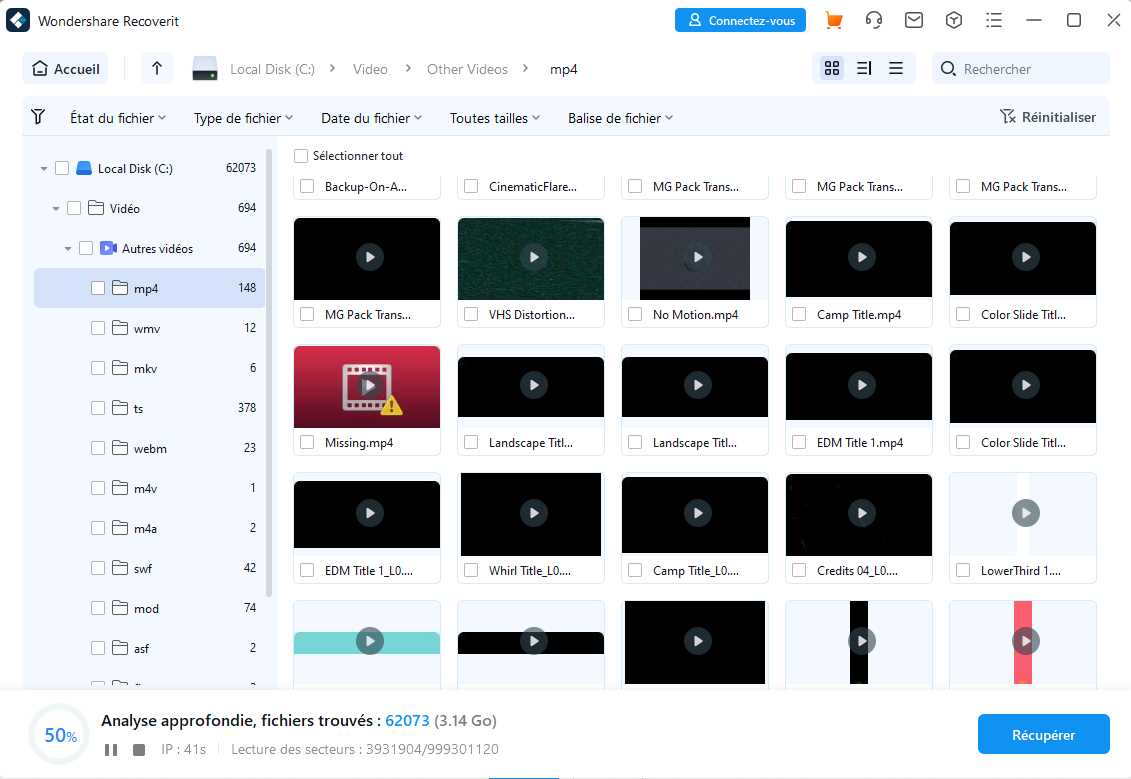
- Examinez la vidéo ou l'image sur votre carte SD, et s'il s'agit de fichiers que vous souhaitez récupérer, cliquez sur Récupérer dans le coin inférieur droit.

- Nommez le fichier que vous souhaitez enregistrer, sélectionnez la destination de l'enregistrement et cliquez sur Enregistrer.
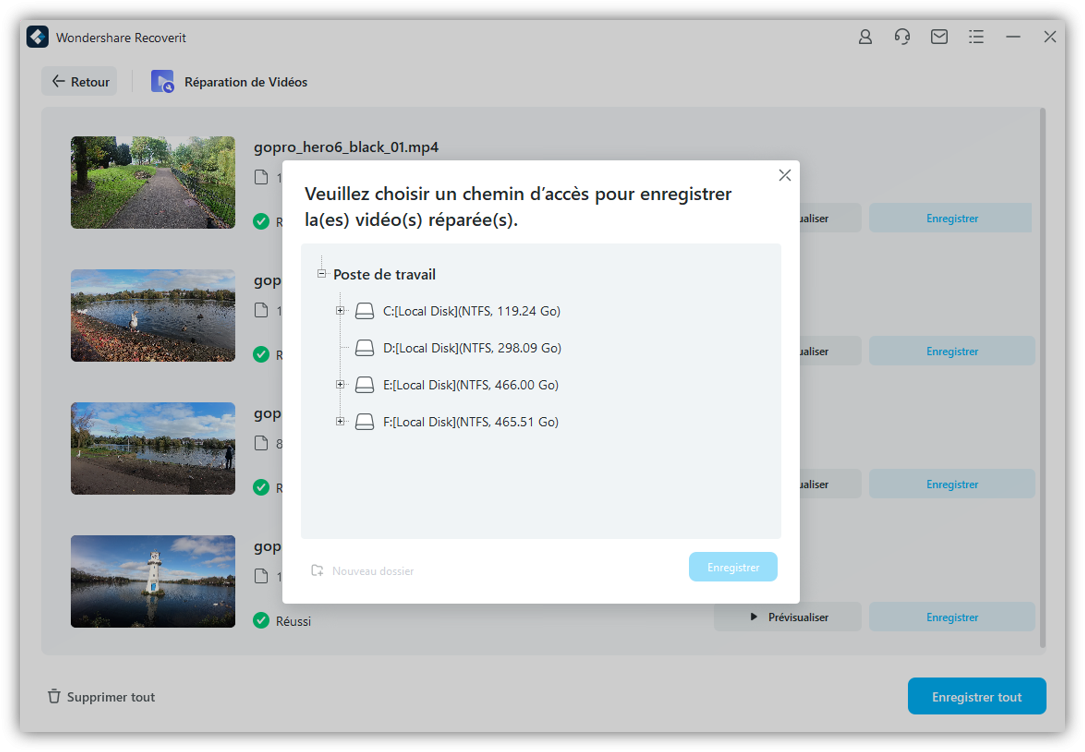
Guide de formatage de la carte SD de Dji
Il existe différents types de drones DJI et les étapes de formatage des cartes SD sont différentes. Voici quelques-uns des drones DJI les plus courants et comment formater les cartes SD sur ces appareils :
Comment formater les cartes SD sur DJI Avata ou DJI FPV
- Allumez vos lunettes et votre drone DJI FPV ou Avata.
- Entrez dans le menu de vos lunettes et sélectionnez Paramètres .
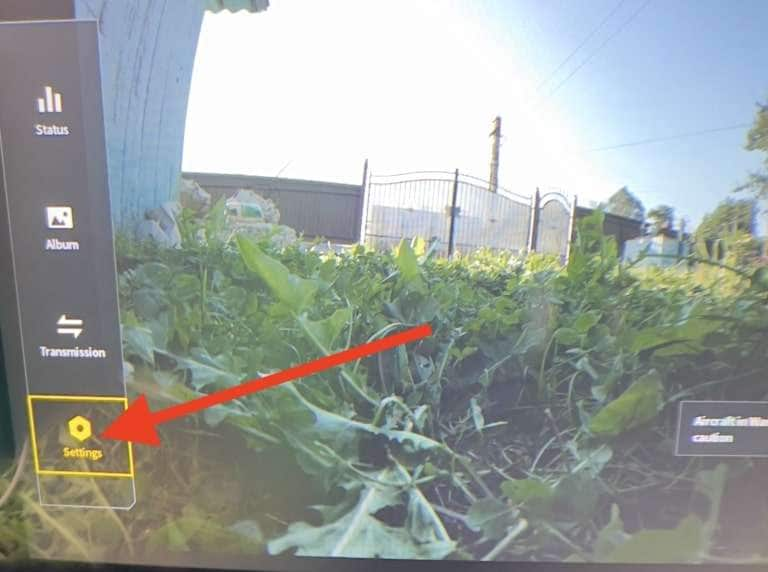
- Aller à Caméra .
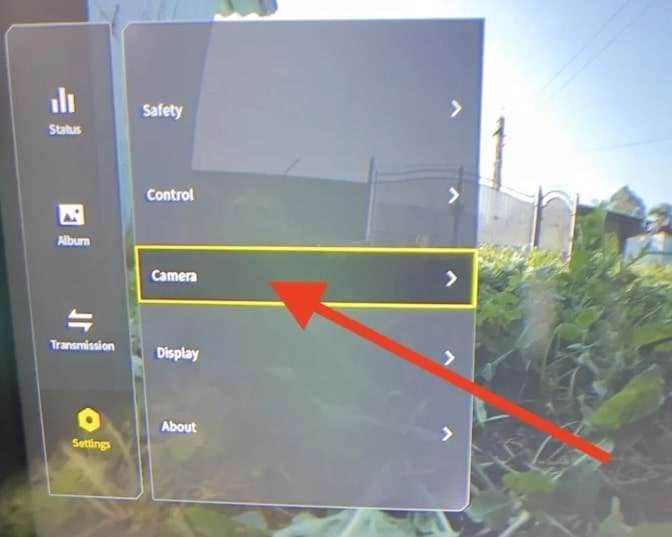
- Aller au format .
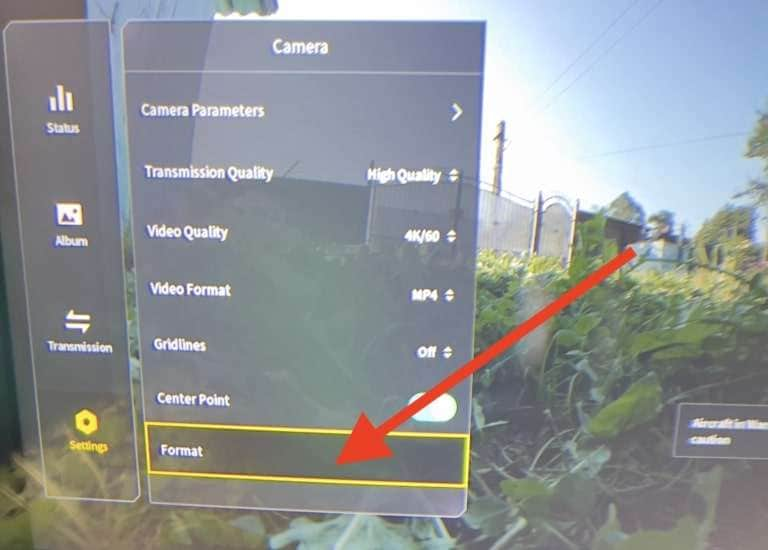
- Sélectionnez Carte SD Avion, Lunettes, Carte SD ou Stockage interne, selon vos besoins, et cliquez sur Confirmer. Attendez que le formatage soit terminé.
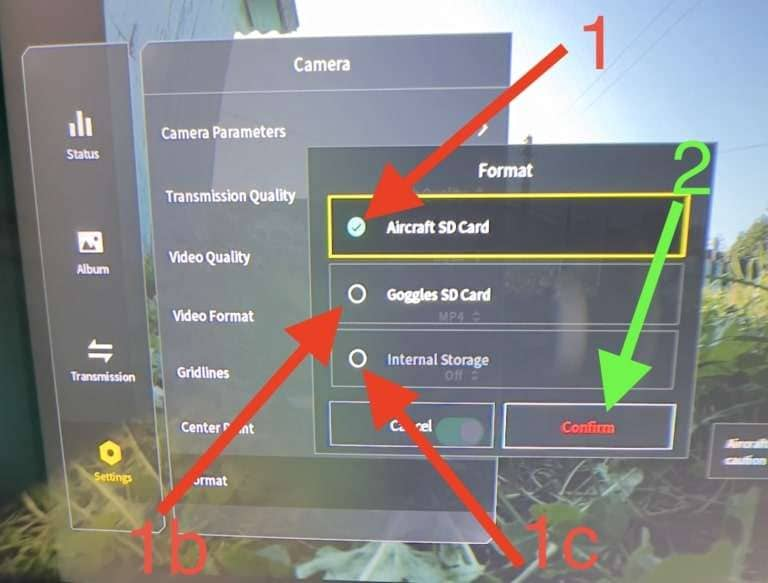
Comment formater la carte SD dans DJI Osmo Action 4
- Démarrez votre DJI Osmo Action 4 et balayez l'écran arrière pour accéder au menu.
- Accédez à l'icône des paramètres située dans le coin supérieur droit (icône d'écrou).
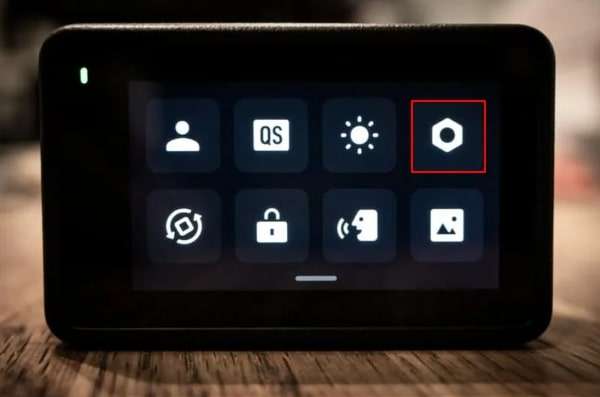
- Faites défiler vers le bas et accédez à Format .
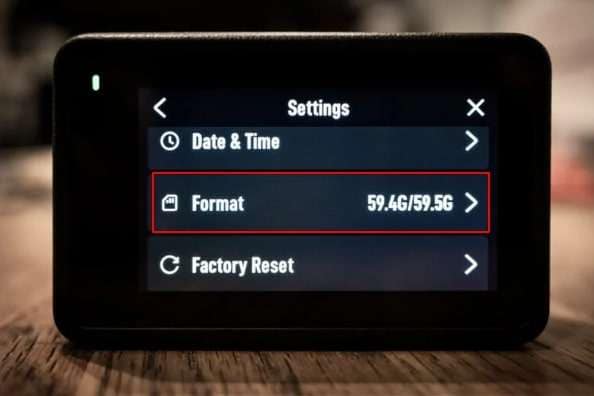
- Faites glisser l'icône microSD de gauche à droite pour lancer le formatage.
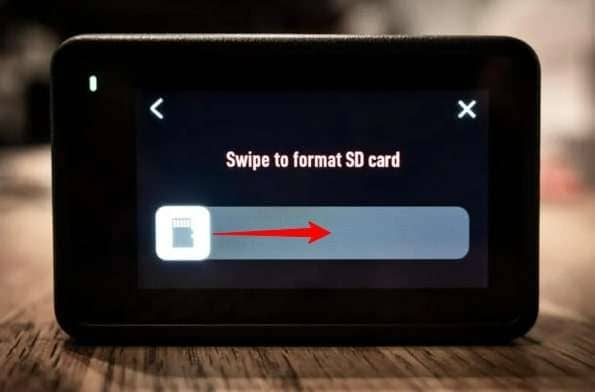
- Attendre pendant que le formatage est en cours.

- Vous pouvez commencer à utiliser la carte lorsque vous obtenez le message " Formatage réussi ".

Comment formater les cartes SD sur DJI Air, Mavic, ou DJI Mini à l'aide de l'application DJI Fly
Le processus de formatage est identique sur tous les drones DJI avec l'application DJI Fly. Les modèles les plus populaires qui utilisent l'application sont les DJI AIR, Mavic et DJI Mini. Cependant, grâce à l'application DJI Fly, vous pouvez utiliser les mêmes étapes sur n'importe quel drone DJI. Voici les étapes :
- Allumez votre télécommande et le drone DJI. Connectez le téléphone à votre drone DJI et démarrez l'application si nécessaire.
- Dans la fenêtre d'affichage en direct, recherchez les trois points dans le coin supérieur droit et tapez dessus.

- Tapez sur Appareil photo, faites défiler vers le bas et vous verrez l'option Format à côté de Emplacement de stockage . Tapez dessus.
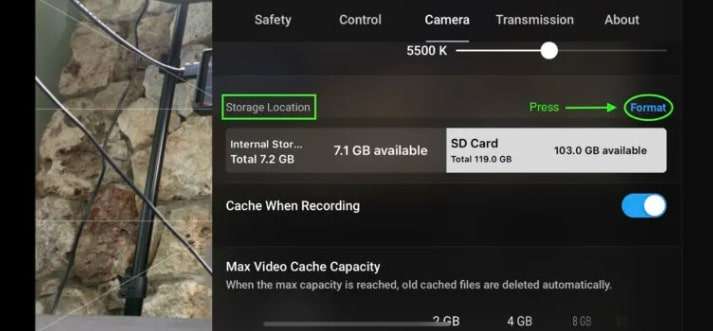
- Sélectionnez ce que vous voulez formater. Puisqu'il s'agit d'un guide sur le formatage des cartes SD, appuyez sur Carte SD et sur Formater.
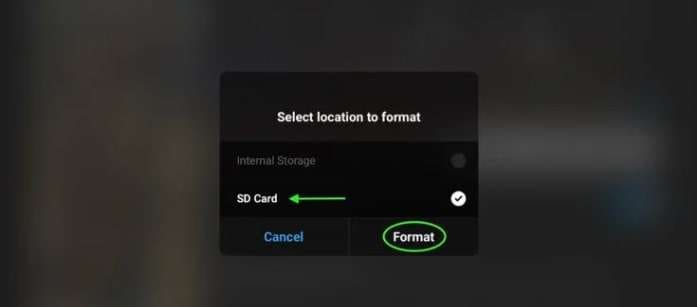
- Le message " Formatage... " s'affiche à côté de votre carte. Attendez que le processus se termine.
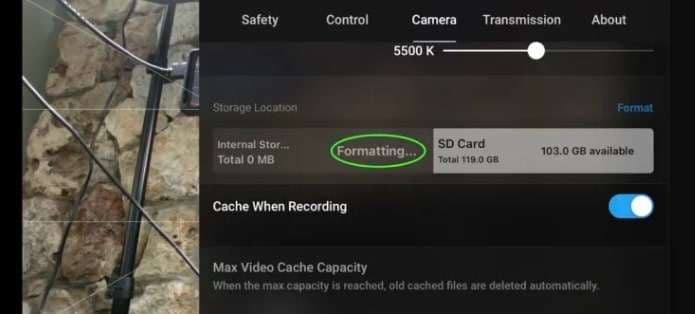
Comment formater une carte SD DJI sur un ordinateur Windows
La manière la plus simple de formater une carte SD DJI est de la connecter à votre ordinateur Windows. Mais pour ce faire, vous aurez besoin d'un lecteur de carte SD ou d'un ordinateur portable équipé d'un tel lecteur. Retirez la carte SD du drone, connectez-la à votre appareil et suivez les étapes suivantes :
- Cliquez sur Démarrer, tapez " Ce PC " et cliquez sur le premier résultat.
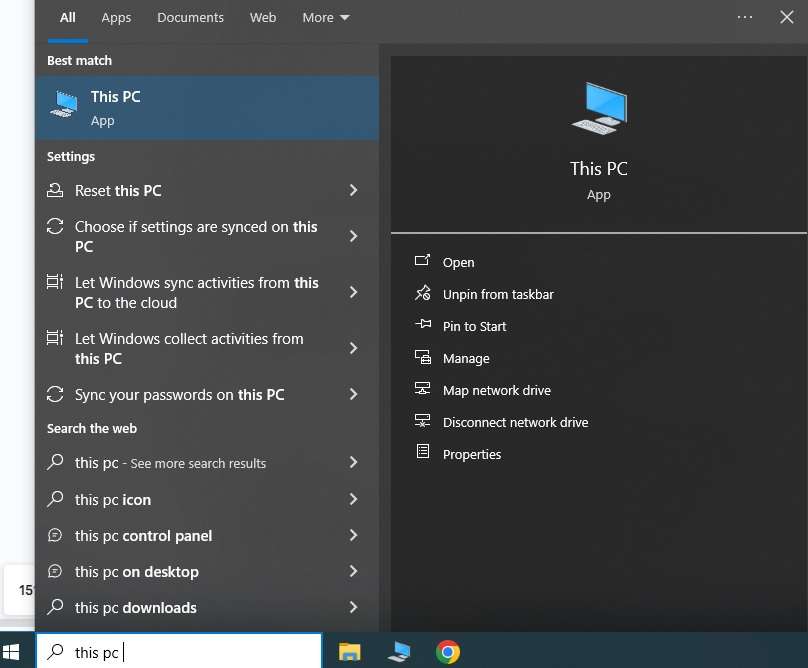
- Localisez votre carte SD, cliquez dessus avec le bouton droit de la souris et cliquez sur Formater.
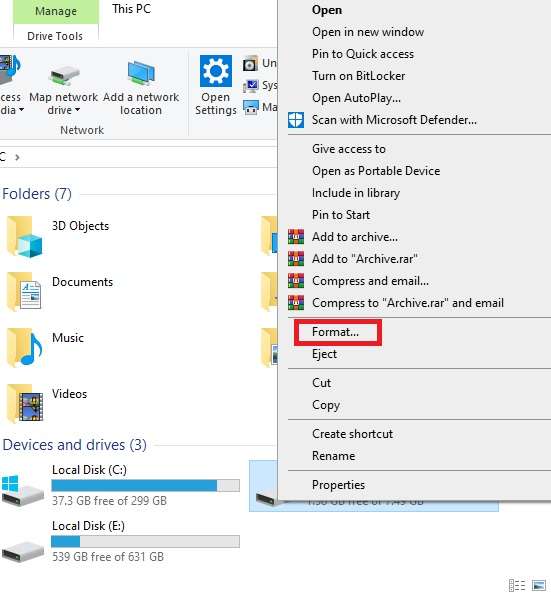
- Lorsque la fenêtre de formatage s'affiche, sélectionnez le système de fichiers vers lequel vous souhaitez formater, sélectionnez Format rapide , puis cliquez sur Démarrer .
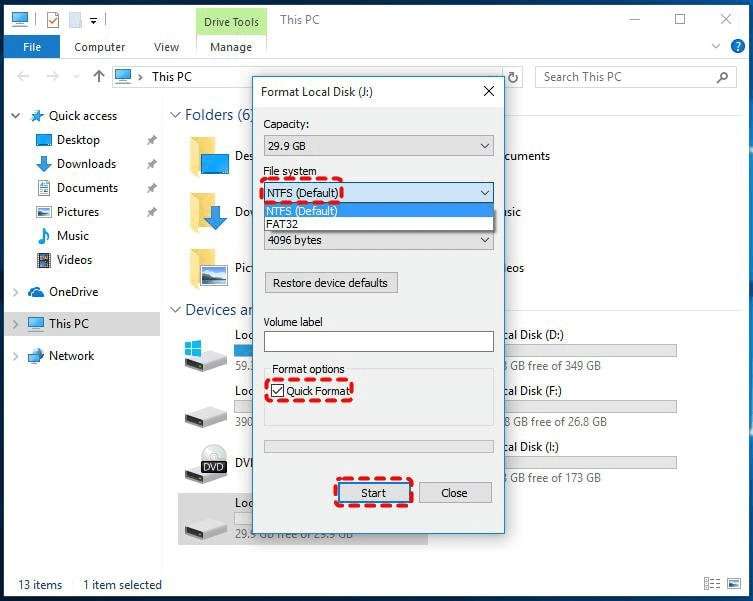
- Attendez que le processus soit terminé et que vous obteniez le message " Format Complete ".
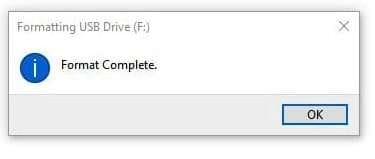
Comment formater une carte SD DJI sur un ordinateur Mac
Comme pour le formatage d'une carte SD DJI sous Windows, vous avez besoin d'un lecteur de carte SD si vous n'en avez pas d'intégré dans votre Mac. Retirez la carte du drone, connectez-la à l'ordinateur et suivez les étapes suivantes :
- Ouvrez la recherche Spotlight, tapez " Utilitaire de disque " et cliquez sur le premier résultat.
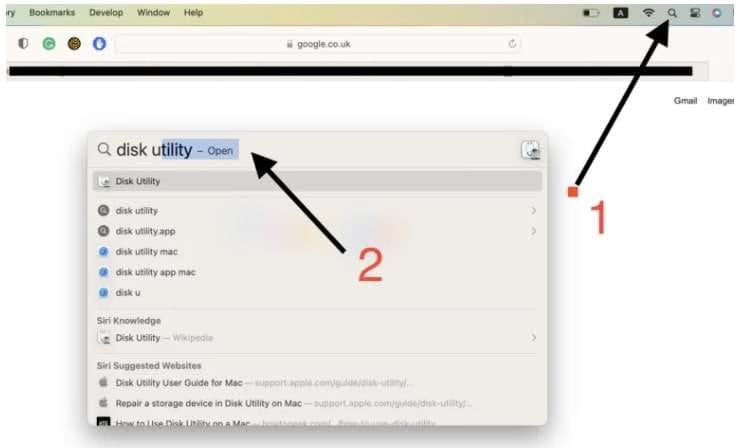
- Lorsque l'application Utilitaire de disque démarre, localisez votre carte SD sur la gauche sous " Externe " et cliquez dessus, puis cliquez sur Effacer dans le coin supérieur droit.
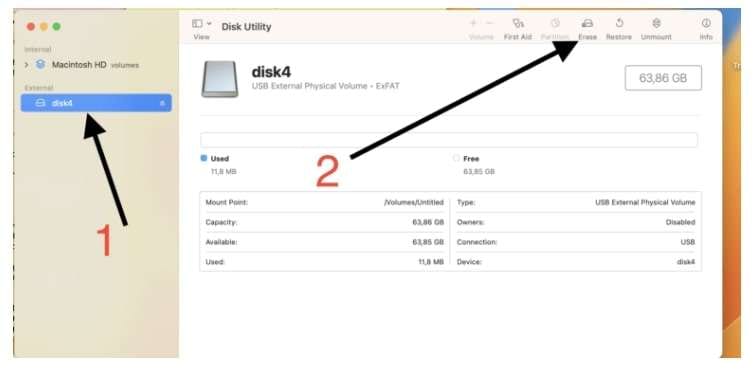
- Dans la fenêtre suivante, nommez votre carte, sélectionnez le système de fichiers et cliquez sur Effacer .
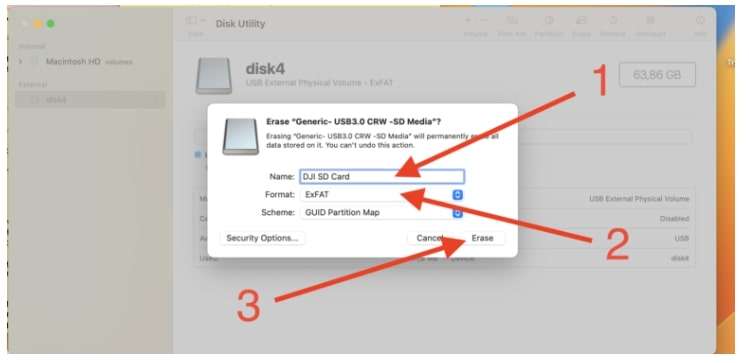
- Attendez la fin du processus et cliquez sur Terminé lorsque vous avez terminé.
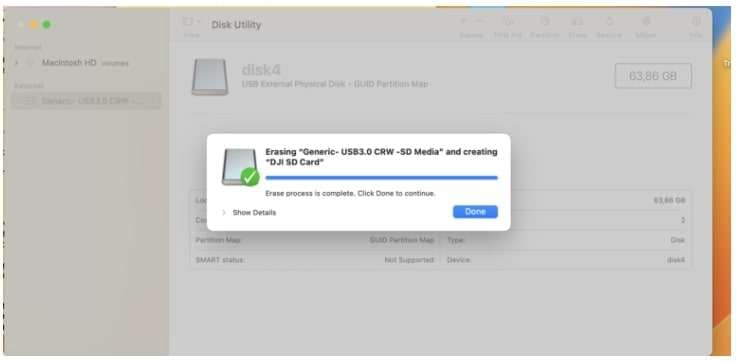
Conclusion
Si vous souhaitez formater rapidement la carte SD de votre drone DJI, vous pouvez le faire directement à l'aide de l'interface du drone ou de l'application mobile. Toutefois, ces options ne vous permettent pas de personnaliser et d'adapter le système de fichiers, de donner un nom à la carte SD ou de modifier des paramètres avancés tels que la taille de l'allocation.
Vous devez formater votre carte SD directement sur votre ordinateur Windows ou Mac pour effectuer ces modifications, aussi n'oubliez pas de vérifier le contenu de la carte avant de la formater. Cependant, même si vous supprimez les fichiers dont vous avez besoin, vous pouvez toujours les récupérer à l'aide de Wondershare Recoverit.



